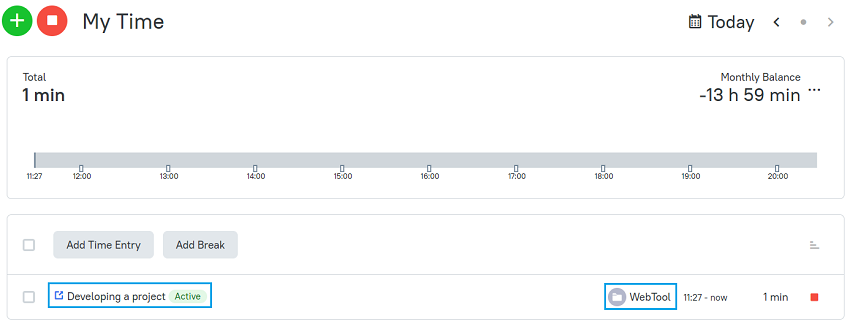Seguimiento del tiempo de Wrike en un solo clic
Conecta tu espacio de trabajo de Wrike con la aplicación de seguimiento del tiempo TMetric en tres sencillos pasos. Haz un seguimiento del tiempo de trabajo en una tarea con un solo clic del ratón. Obtén informes amplios y precisos de tus proyectos. No pierdas ni un solo minuto de tu precioso tiempo.
Añadir el botón del temporizador a las tareas de Wrike
Completa estos tres sencillos pasos para activar el seguimiento del tiempo en Wrike.
No se tarda más de 3 minutos en configurarlo.
Aplicación de seguimiento del tiempo con funciones avanzadas de facturación e informes

Complemento del navegador para TMetric que permite el seguimiento del tiempo con un solo clic para las aplicaciones web más populares

Ahora entra en tu cuenta de Wrike y empieza a hacer el seguimiento

Características
No se requiere entrada manual
- El botón del temporizador está integrado en cada tarea de Wrike
- Se necesita un solo clic para iniciar el temporizador directamente desde Wrike
- No es necesario parar antes de cambiar a otra tarea

Conecta a Wrike desde TMetric
- Cada entrada de tiempo contiene un enlace a una tarea de Wrike
- Los proyectos de Wrike se asignan a los proyectos de TMetric
- Las etiquetas de Wrike se asignan automáticamente a las entradas de tiempo

Completos informes de tiempo
- Consulta el tiempo de tu equipo en un solo lugar
- Agrupa, clasifica y filtra los informes
- Exporta los informes de tiempo de Wrike y factura a tus clientes

Cómo utilizar el seguimiento del tiempo en Wrike
1. Localiza el botón del temporizador en una tarea de Wrike
Ve a un proyecto y selecciona una tarea necesaria. Se abre una ventana de diálogo donde puedes ver y editar el contenido de la tarea. Verás el botón Iniciar temporizador bajo el nombre de la tarea.
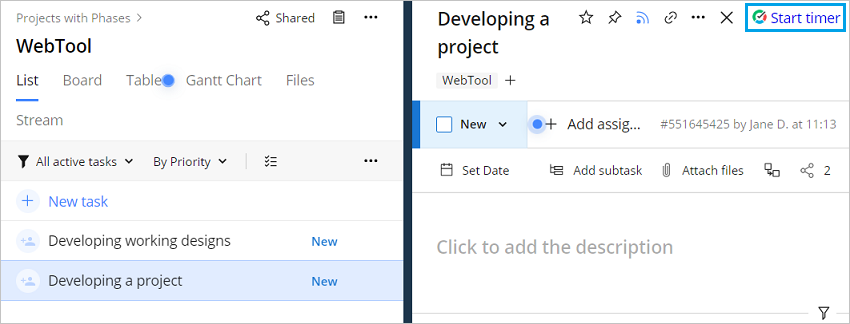
2. Iniciar el temporizador en una tarea
Haz clic en el botón Iniciar temporizador y TMetric comenzará a registrar tu tiempo de trabajo en Wrike. Observa que el botón Iniciar temporizador cambia al botón Detener temporizador y muestra el tiempo empleado en la tarea.
Si eres el propietario del espacio de trabajo o el administrador asignado en TMetric e inicias el temporizador por primera vez, TMetric lo extrae de Wrike y lo añade a tu espacio de trabajo de TMetric:
- nombre de la tarea
- ID de la tarea
- nombre del proyecto
- etiquetas
Las etiquetas de Wrike se asignan a las etiquetas existentes en el espacio de trabajo de TMetric. Si la opción Permitir crear etiquetas sobre la marcha está activada en el espacio de trabajo de TMetric, las etiquetas se crean automáticamente.
La entrada de tiempo correspondiente aparece en la página de Tiempo en la aplicación web de TMetric. Puedes volver a navegar fácilmente a la tarea de Wrike haciendo clic en el icono de enlace junto al nombre de la tarea.
3. Editar la entrada de tiempo, si es necesario
Una entrada de tiempo con una tarea externa puede ser editada. Puedes editar el nombre de la tarea, cambiar el proyecto y las etiquetas sin perder el vínculo con la incidencia de Wrike.
Para desvincular la tarea de TMetric de la tarea de Wrike, haz clic en el icono de la cruz junto al nombre de la tarea en la esquina inferior derecha del editor de entradas de tiempo.
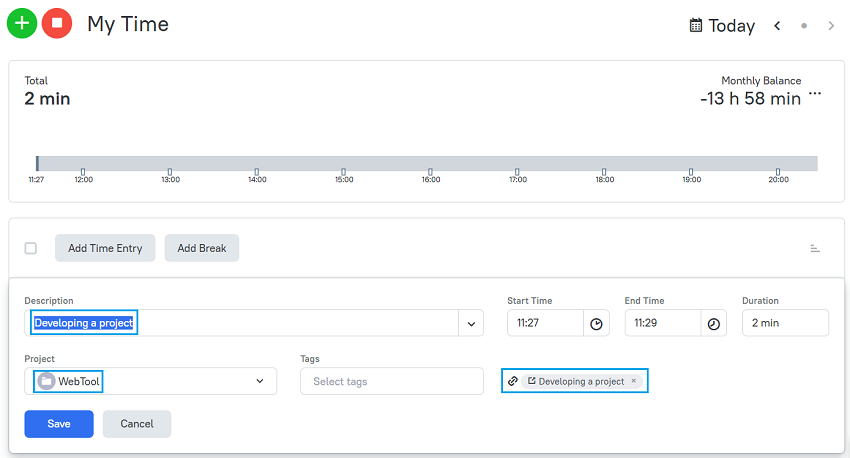
4. Ver un informe de tiempo
Los informes muestran el tiempo de diferentes sistemas externos, así como el tiempo introducido manualmente en TMetric.
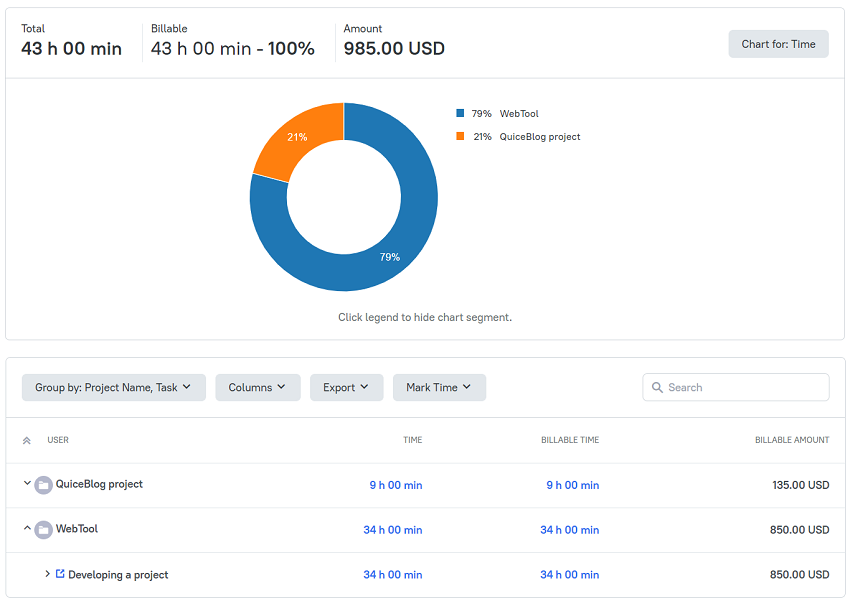
TMetric es una magnífica aplicación de seguimiento del tiempo para Windows, macOS y Linux que te permite controlar tu tiempo y ser productivo durante todo el día. La aplicación móvil de TMetric para Android o iOS es la forma más cómoda de controlar tu tiempo tanto si estás en la oficina como si estás fuera en reuniones con clientes.
Explora otras integraciones
-
Comienza a monitorear el tiempo de las tareas en Asana
-
Seguimiento del tiempo dedicado a cada tarea en Jira
-
Realice un seguimiento del tiempo dedicado a cada tarea y proyecto en Trello utilizando la extensión TMetric
-
Controla el tiempo de todas tus tareas y proyectos en Redmine
-
Controla el tiempo de tus listas y tareas en Todoist
¡Haz que el tiempo trabaje para ti!
Desarrollado por